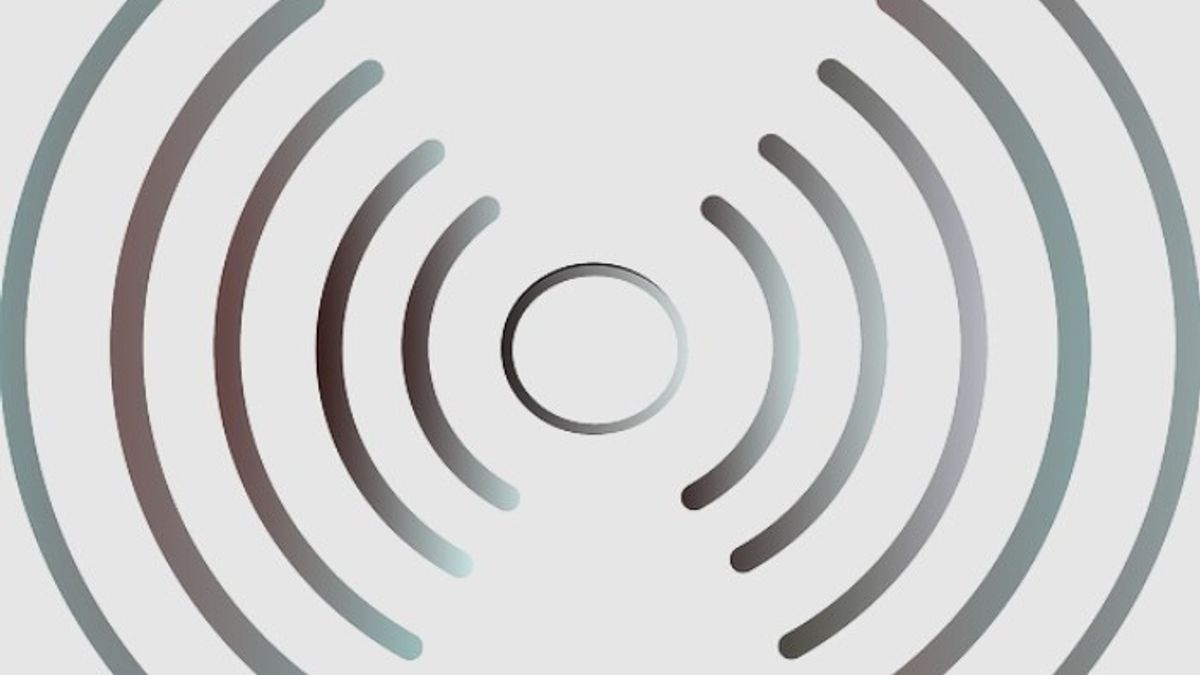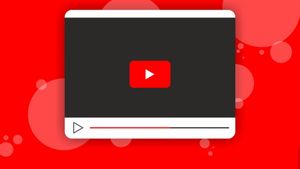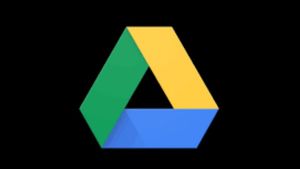YOGYAKARTA - Menghubungkan komputer atau laptop ke WiFi menjadi cara paling mudah bagi pengguna agar bisa terhubung ke internet. Namun, tidak semua WiFi dapat dilihat di menu WiFi yang ada di perangkat Anda apabila pemilik WiFi mengaktifkan fitur Hiden WiFi.
Meskipun begitu, bagi Anda yang menggunakan komputer atau laptop dengan sistem operasi Windows 10 tetap bisa menyambungkan jaringan yang telah disembunyikan atau Hidden WiFi.
Tapi, layaknya menyambungkan perangkat ke jaringan WiFi pengguna tetap membutuhkan username dan password dari WiFi yang ingin Anda gunakan untuk bisa tersambung.
Sebagai catatan, cara menyambungkan komputer dengan sistem operasi Windows 10 bukan cara hack WiFi, tetapi menyambung ke jaringan yang disembunyikan. Di bawah ini tim VOI telah menyusun langkah-langkah yang dapat Anda lakukan.
Cara Menyambungkan Komputer Windows 10 ke Hidden WiFi
Untuk menyambungkan komputer atau laptop Windows 10 ke jaringan Hidden WiFi, pengguna dapat klik menu start di layar utama atau klik tombol dengan ikon Windows yang ada di keyboard komputer.
Selanjutnya, pilih menu pengaturan berupa ikon gerigi roda. Pada bagian ini Anda akan disajikan beberapa pilihan pengaturan jaringan. Selanjutnya, pilih opsi “WiFi”.
Setelah itu, klik “Manage know networks” sehingga muncul tampilan daftar nama WiFi yang tersedia di sekitar Anda. Selain itu, Anda juga bisa menambahkan jaringan WiFi lain yang tidak muncul di daftar itu.
Untuk menghubungkan laptop dengan WiFi yang disembunyikan, klik opsi “Add a new network”. Setelah itu akan muncul jendela baru yang meminta Anda untuk mengisi informasi WiFi yang ingin Anda hubungkan.
Isi kolom “Network name” dengan SSID dari WiFi yang ingin Anda sambungkan. Kemudian, atur “Security Type”. Apabila Anda dan pemilik Hidden WiFi tidak mengetahui jenis keamanan yang digunakan, Anda dapat memilih jenis WPA2-Personal AES.
Setelah itu, isi kolom “Security key” dengan password dari hidden WiFi yang sudah Anda ketahui. Berikutnya, Anda juga dapat mengatur laptop Anda untuk tetap terhubung dengan Hidden WiFi.
BACA JUGA:
Setelah pengaturan selesai, klik Save dan tunggu beberapa saat hingga laptop Anda terhubung dengan Hidden WiFi, dan pengguna dapat mengakses internet dengan lancar.
Dengan demikian, perangkat Anda akan terhubung secara otomatis dengan jaringan WiFi tersebut meskipun disembunyikan. Anda pun bisa menggunakan perangkat tersebut untuk memenuhi kebutuhan internet Anda.
Demikianlah cara yang dapat Anda lakukan untuk menghubungkan jaringan WiFi yang disembunyikan. Cara di atas bisa Anda gunakan untuk menyambungkan komputer atau laptop dengan sistem operasi Windows 10.